파일을 다운로드할 때 Chrome이 충돌하거나 멈춥니다 [수정]
![파일을 다운로드할 때 Chrome이 충돌하거나 멈춥니다 [수정]](https://cdn.thewindowsclub.blog/wp-content/uploads/2023/09/chrome-crashes-or-freezes-when-downloading-a-file-1-640x375.webp)
일부 사용자는 인터넷에서 파일을 다운로드하는 동안 Chrome 브라우저가 충돌하거나 정지되거나 응답하지 않는다는 문제를 보고했습니다 . 귀하가 영향을 받는 사용자 중 하나라면 이 가이드가 문제를 해결하는 데 도움이 될 것입니다.
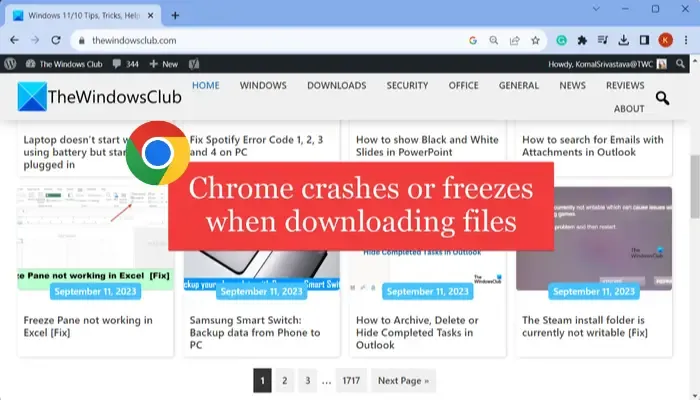
파일을 다운로드할 때 Chrome이 충돌하거나 멈춥니다.
인터넷에서 파일을 다운로드하려고 할 때 Chrome이 충돌하거나 정지되는 경우 아래 해결 방법을 따를 수 있습니다.
- 다운로드의 기본 위치를 변경하세요.
- 중요하지 않은 Chrome 탭을 닫습니다.
- 확장 프로그램을 비활성화하십시오.
- 브라우저 캐시를 삭제하세요.
- 새 사용자 프로필을 만듭니다.
- Chrome을 재설정하거나 다시 설치하세요.
- 파일을 다운로드하려면 다른 브라우저를 사용하세요.
1] 다운로드의 기본 위치 변경
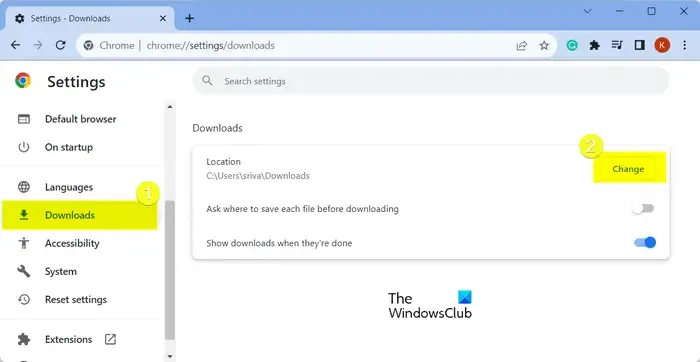
Chrome에서 다운로드한 파일은 기본적으로 Windows의 다운로드 폴더에 저장됩니다. 폴더에 문제가 있거나 Chrome에서 해당 폴더에 액세스할 수 없는 경우일 수 있습니다. 결과적으로 파일을 다운로드하려고 할 때마다 Chrome이 충돌하거나 정지됩니다.
이제 시나리오가 적용 가능한 경우 Chrome에서 다운로드가 저장될 폴더 위치를 변경하여 문제를 해결할 수 있습니다. 이를 수행하는 단계는 다음과 같습니다.
- 먼저, Google Chrome을 열고 점 3개로 된 메뉴 버튼을 클릭하세요.
- 이제 설정 옵션을 선택하고 왼쪽 창에서 다운로드 탭으로 이동합니다.
- 다음으로 위치 옵션에서 변경 버튼을 클릭하세요.
- 그런 다음 다운로드하려는 대상 폴더를 선택하고 다운로드한 파일을 저장하세요.
- 완료되면 파일 다운로드를 다시 시도하고 문제가 해결되었는지 확인하세요.
2] 필수적이지 않은 Chrome 탭을 닫습니다.
Chrome에서 동시에 여러 탭이 열려 있으면 Chrome에 원치 않는 로드가 발생하고 성능이 저하됩니다. 또한 파일을 다운로드할 때 Chrome이 예기치 않게 중단될 수 있습니다. 따라서 충돌을 방지하려면 일부 탭을 닫고 RAM을 확보해 보세요.
3] 확장 기능 비활성화
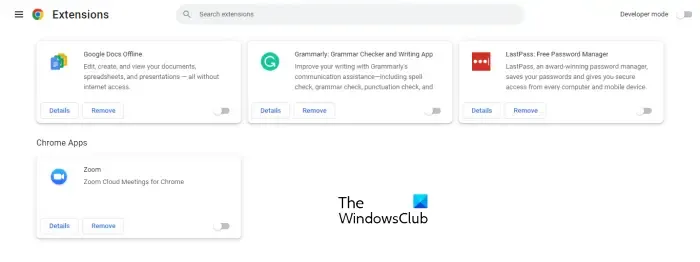
웹 확장은 악명 높게 작동하고 브라우저 기능을 방해하는 것으로 알려져 있습니다. 이 문제는 의심스러운 확장 프로그램을 설치하고 활성화하여 파일을 다운로드하려고 할 때마다 Chrome 작동이 중단되는 경우 발생할 수 있습니다. 따라서 시나리오가 적용 가능한 경우 문제가 있는 확장 프로그램을 비활성화하거나 제거 할 수 있습니다 . 방법은 다음과 같습니다.
- 먼저 주소창에 chrome://extensions/를 입력하세요.
- 이제 비활성화하려는 확장 프로그램과 관련된 토글을 끄십시오. 또는 제거 버튼을 눌러 확장 프로그램을 영구적으로 제거하세요.
- 이제 충돌이나 기타 성능 문제 없이 파일을 다운로드할 수 있는지 확인하세요.
4] 브라우저 캐시 삭제
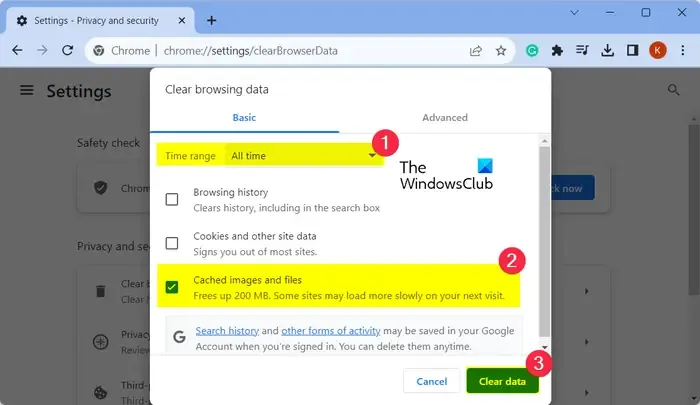
손상되거나 오래된 브라우저 캐시로 인해 동일한 문제가 발생할 수도 있습니다. 따라서 브라우저 캐시를 지우고 문제가 해결되었는지 확인하십시오.
5] 새 사용자 프로필 만들기
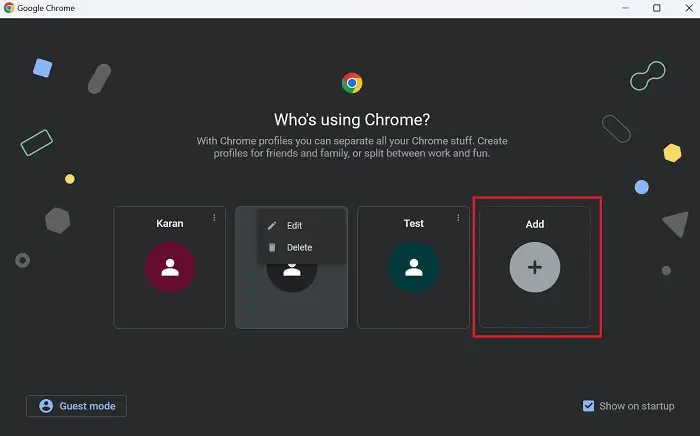
이 문제는 손상된 사용자 프로필로 인해 더욱 쉽게 발생할 수 있습니다. 따라서 위의 해결 방법이 도움이 되지 않으면 Chrome에서 새 사용자 프로필을 만들고 이를 사용하여 브라우저에 로그인한 다음 파일을 다운로드하여 문제가 해결되었는지 확인할 수 있습니다.
6] Chrome 재설정 또는 재설치
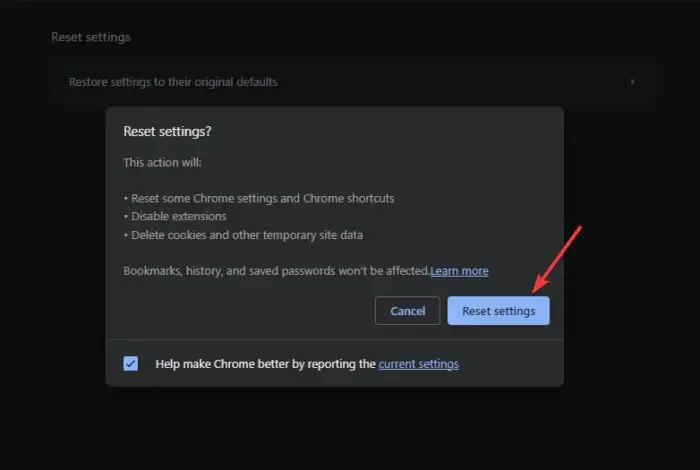
Chrome의 손상된 사용자 데이터, 설정, 환경설정으로 인해 이와 같은 문제가 발생할 수 있습니다. 따라서 Chrome을 기본 상태로 재설정하여 정리할 수 있습니다. chrome://settings/reset 페이지 로 이동하여 설정을 원래 기본값으로 복원 옵션을 클릭하여 Chrome을 재설정하세요. 완료되면 브라우저를 다시 시작하여 충돌이나 정지 문제 없이 파일을 다운로드할 수 있는지 확인하세요.
재설정이 작동하지 않는 경우 Chrome 브라우저를 제거한 후 다시 설치하세요 . 그러면 문제가 해결될 것입니다.
7] 다른 브라우저를 사용하여 파일 다운로드
해결 방법으로 Microsoft Edge와 같은 다른 브라우저로 전환하여 파일을 다운로드할 수 있습니다.
파일을 업로드하려고 하면 Chrome이 정지되는 이유는 무엇인가요?
한 번에 너무 많은 탭을 열어 메모리를 소모하는 경우 파일을 업로드할 때 Chrome이 정지될 수 있습니다. 게다가 대용량 파일을 업로드하려고 하는데 인터넷 속도가 느린 경우 잠시 후 Chrome이 작동을 멈추거나 충돌합니다. 동일한 문제의 다른 원인으로는 손상된 사용자 프로필, 손상된 브라우저 캐시, 잘못된 웹 확장 및 활성화된 하드웨어 가속이 있습니다.
Chrome 다운로드가 100에서 멈추는 이유는 무엇입니까?
Chrome 다운로드가 100%에서 멈춘 경우 제한된 대역폭이나 손상된 다운로드 캐시로 인해 문제가 발생할 수 있습니다. 타사 바이러스 백신에 의해 다운로드가 차단되었을 수도 있습니다. 잘못된 웹 확장 프로그램도 동일한 문제의 원인이 될 수 있습니다.


답글 남기기